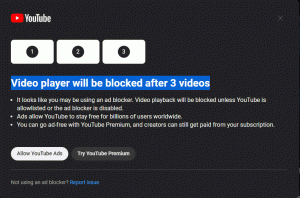Deaktiver OneDrive-integrasjon i Windows 10
I denne artikkelen vil vi se hvordan du deaktiverer OneDrive-integrasjon i Windows 10. Etter å ha gjort det, vil all tilstedeværelse av OneDrive i operativsystemet bli skjult uten å fjerne eller avinstallere OneDrive.
Synkroniseringsfunksjonen i OneDrive er avhengig av Microsoft-konto. For å bruke OneDrive, må du først opprette en. I tillegg til OneDrive kan Microsoft-konto brukes til å logge på Windows 10, Office 365 og de fleste online Microsoft-tjenester.
Når OneDrive-integrasjon er deaktivert, vises ikke OneDrive-appen i systemstatusfeltet (varslingsområdet), og den vil også være skjult i navigasjonsruten i Filutforsker. Den åpnes ikke ved oppstart. OneDrive API vil heller ikke være tilgjengelig for Store (UWP) og Desktop-apper, så filsynkronisering vil bli deaktivert sammen med muligheten til å laste opp filene dine til skyen.
For å deaktivere OneDrive-integrasjon i Windows 10, gjør følgende.
- Åpne Registerredigering app.
- Gå til følgende registernøkkel.
HKEY_LOCAL_MACHINE\SOFTWARE\Policies\Microsoft\Windows\OneDrive
Se hvordan du går til en registernøkkel med ett klikk.
- Til høyre endrer du eller oppretter en ny 32-biters DWORD-verdi "DisableFileSyncNGSC". Sett den til 1.
- Start Windows 10 på nytt.
Dette vil deaktivere OneDrive-integrasjon i Windows 10. For å spare tid kan du laste ned følgende registerfiler.
Last ned registerfiler
Angrejusteringen er inkludert.
Deaktiver OneDrive-integrasjon i Windows 10 med Group Policy Editor
Hvis din Windows 10-utgave kommer med Group Policy-appen, kan du bruke den til å unngå registerredigering.
- trykk Vinne + R taster sammen på tastaturet og skriv:
gpedit.msc
Trykk enter.
- Group Policy Editor åpnes. Gå til Datamaskinkonfigurasjon\Administrative maler\ Windows-komponenter\OneDrive. Aktiver policyalternativet Forhindre bruk av OneDrive for fillagring som vist under.
Det er det.